日記のコメントに書いてくださった方のコメントを見てみると、W選出はかなり珍しいようなことのようでした。
もっとも、こちらは繰り上げなのですが。
前置きはこれくらいにしておいて、
今回のプレミアムレビューに選出してくださったzigsow運営部の方々、そして商品を提供してくださった日本ギガバイト株式会社様、およびインテル株式会社様に深く御礼申し上げます。
今回のレビュー商品は2点あるため、それぞれ別の内容でレビューをしたいと思います。
こちらのほうでは、Z68だけではありませんが、内臓グラフィックが使えるマザーボードでのグラフィック共存機能、Lucidlogix Virtuについてになります。
本題であるスマートレスポンステクノロジーのほうは、もう片方のこちらのほう
に掲載しております。(ただ今、執筆中につき閲覧できません)
さて、ではまずこのマザーボードを見てみます。
(写真1)今年からGIGABYTEは今までの青い基盤と同時に、艶消し加工を施した黒い基盤を使用するようになっています。
値段が高めのマザーボードに採用しているので、アッパーミドル~ハイエンドの製品向けでしょう。
GIGABYTEのZ68マザーの定番であるGA-Z68X-UD3H-B3(写真2)と比較してみると、
・SATAのポートがひとつ増えている
・CPU周りのヒートシンクが増えている
コネクター位置が違うなどを抜かすとこんなあたりでしょうか。
ヒートシンクは値段が高くなるにつれて豪華になっていくのですが、
私はこのUD3系のオールブラックが一番好きです。
外からアクリル窓をのぞくと、けっこう締まっている気がしますので。
青系なら青系の色を、赤なら赤系を、黒なら黒系と色を合わせてやりたい、というのが最近の私のこだわりです。
もっとも、今回は黒いヒートシンクを持ったメモリーがないので、暫定での使用になるのですが。
私の望むオールブラックまでは、残りはケースとメモリーです。
では、今回の仮構成です。
CAS:クーラーマスター CM690 II PLUS
M/B:これ
CPU:Intel Core i5 2500K
MEM:DDR3-1600 4GB*4(パトリオットなので青い色です)
HDD:WD WD20EARX
SSD:インテル SSD 311 Series 20GB(SRT用)
VGA:XFX HD695X-ZNFC(Radeon HD6950 1GB)
BDD:日立LG GBC-H20L(読み込み専用)
POW:コルセア CMPSU-850AXJP
そのほかに、CPUクーラーとしてZALMAN CNPS9900MAX(BLUE)と、サウンドカード ASUS Xonar D2Xを使用します。
LEDの光などを抜きにすると、メモリー以外は黒いです。スリーブ化まではしませんので、細かいところは黒ではありませんが。
さて、今回の一つの目玉でもあるVirtuの設定に入っていきましょう。
このVirtuという機能はCPUのグラフィックとビデオカードのグラフィックのいずれかをメインにすることになります。オンボード側から取るとi-Mode、逆にビデオカード側ではd-Modeになります。
どちらを使うかはお好みによりますが、基本的には
対応していないソフトには使えない
ので、しっかり確認したのち、使うようにしましょう。
ちなみに、私がi-Modeでやってみたところ、一番動いてほしいminecraftのゲームは、ビデオカードでの処理をやってくれませんでした。
ビデオカードを積んだ状態から始めても、なしの状態から始めても、手順は一緒です。
まずはBIOSの設定から始めます。
このGIGABYTEのマザーの場合、
Advance BIOS Featuresの項目から、
Onboard VGAの項目をAlways Enableに変更します。
これで、ビデオカードを積んだ状態でも、CPU内臓グラフィックは機能する状態になります。
ここまできたら、Virtuをインストールします。
ソフトのインストールは、基本的に他のソフトをインストールするのとほぼ同じです。
インストールの言語は英語になっています。
インストールする前にすべてのプログラムを終了してください、見たいなことが書いてあるので、いつも通り先に進みます。
これもいつもの注意条項ですね。上のI Accept the agreement (承諾します)にチェックを入れ、
次に進みます。
インストールする場所の選択です。ここにやりたいという人以外は、そのまま次に進みます。
すべてのプログラムの部分に項目を作ります。ここで決めた名前がフォルダとなり、そのフォルダの中にvirtuのソフトのショートカットが作成されます。
もっとも、インストールしたら常駐になるので、そこまで使わないと思いますが。
インストール中に画面が消えることがあるけど、PCの電源を切ったり、リセットしたりしないでね。
という注意書きです。
最終確認です。さっきのインストールする場所と、ショートカットの作成場所が出ています。
OKだったら先に進みましょう。
インストールのキーを押すと、ようやくインストールの作業が始まります。
終わるまではそう時間はかかりません。
終了後は、再起動をする必要があります。
再起動後、画面右下のアイコントレイの中に、赤いL字のマークがあるので、これをダブルクリックして、設定を続けます。
Virtuの画面です。これがONになっていて、CPUとビデオカードの欄に色が付いていれば、有効になっています。ONのところをクリックすると、
このようにビデオカードのみが出てきます。これは私がビデオカードをメインの出力にしている、
つまりはd-Modeで動作させているからです。
内臓グラフィック側をメインにする場合は逆にCPUのところだけ色が残っている状態になります。
エンコードソフトでこのVirtuに対応しているものです。
これだとたった2種類しかないんですね。
ちなみに、ゲームのほうはもっとたくさんあります。
このVirtuの利点は、内臓グラフィックの持つエンコード機能と、ビデオカードのゲーム機能、両方が使えるという点。さらに、これは内臓グラフィックの場合だけですが、ゲームをやらない時の消費電力を抑えることができます。
対応するソフトがこれから先どんどん増えていけば、よりエコに、より行動範囲が広がると思います。
まだまだ未完成なソフトウェアですが、これからの成熟に大きく期待したいところです。

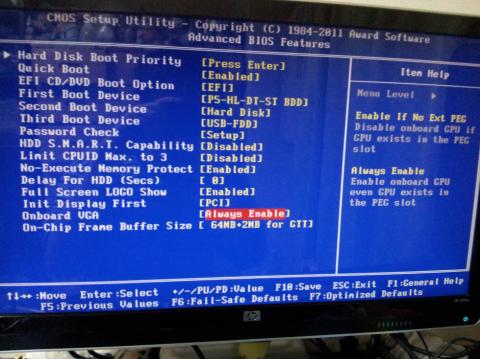
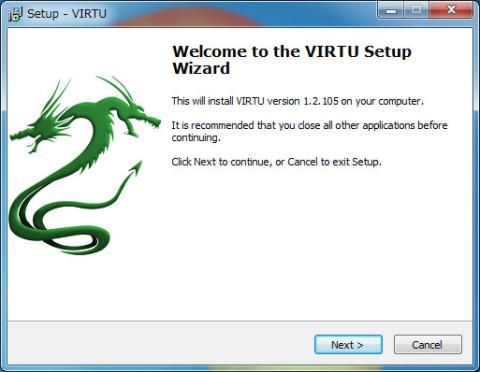
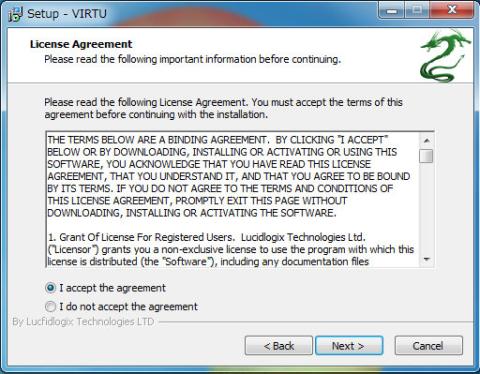
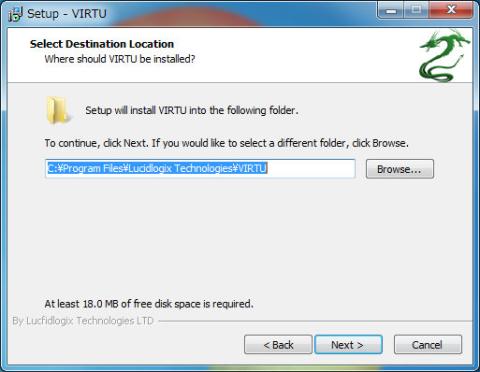









ZIGSOWにログインするとコメントやこのアイテムを持っているユーザー全員に質問できます。